很多人在使用文件同享的时候,经常会遇到系统提示“你当前无权访问该文件夹”,这是因为系统为了保护系统文件的安全所给出的警告提示,如果想访问对应的文件夹,就必须提升自己的访问权限才行。下面就和小编一起来看看怎样获取访问权限。
第一步
打开系统盘中win10系统受保护的系统文件夹,弹出“你当前无权访问该文件夹”提示窗口,在此直接点击“继续”按钮,如下图所示:

第二步
随后会弹出“拒绝你访问该文件夹”窗口,点击“安全选项卡”按钮进入,如下图所示:
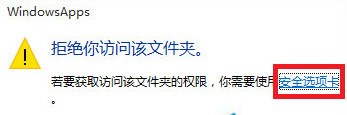
第三步
此时将打开“文件夹属性”窗口,切换到“安全”选项卡,点击下方的的“高级”,如下图所示:
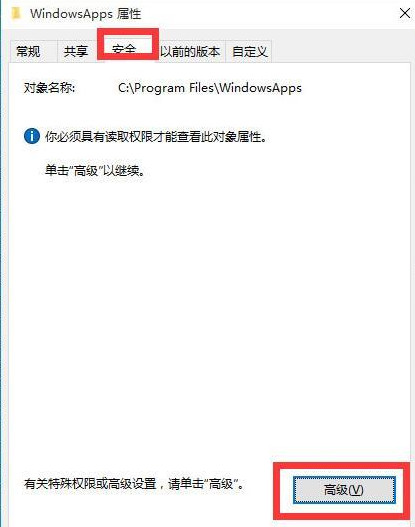
第四步
随后进入“高级安全设置”界面,点击所有者右侧的“更改”按钮,如下图所示:
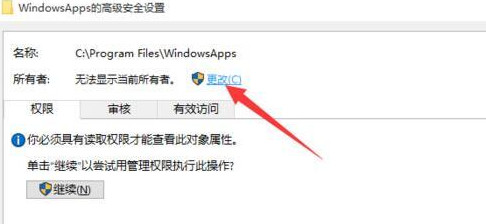
第五步
此时打开“选择用户和组”窗口,输入管理员账户,同时点击“检测名称”以确保当前输入的管理员账户名正确,最后点击确定,如下图所示:
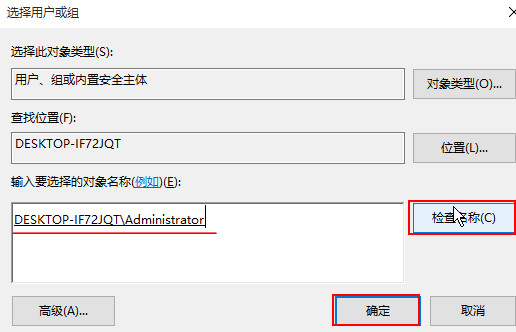
第六步
重新返回的“高级安全设置”窗口中,就会发现“所有者”发生变化,同时勾选“替换子容器和对象的所有者”项,点击确定,如下图所示:
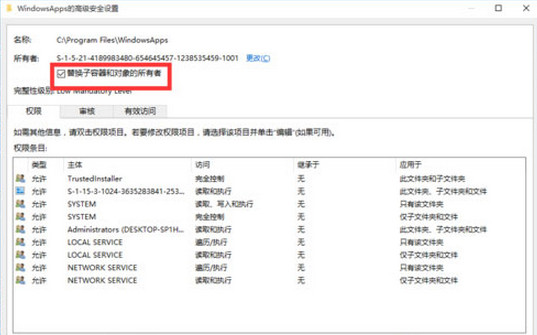
第七步
此时将弹出窗口提示“更改所有权”,同时对当前文件夹中所有对象更改所有权,如下图所示:
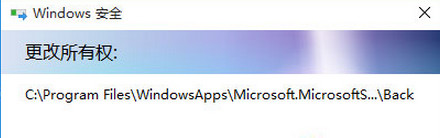
第八步
当对文件夹的所有权更改完成后,就可以正常打开并访问文件夹内容,如下图所示:
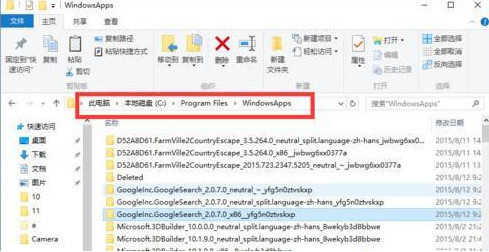
以上就是win10提示“你当前无权访问该文件夹”,获取访问权限的方法,小编身边有很多朋友都遇到这样的问题,你也快来学学吧,真的非常有用,更多内容请关注系统总裁网站。
推荐使用总裁团队旗下功能强大的封装产品
驱动工具 驱动总裁
启动制作 U盘魔术师


 电脑问诊
电脑问诊 相关推荐
相关推荐













